라이브 포토는 짧은 영상처럼 움직이는 사진이지만, 사진 앱에서는 그중 한 장을 대표 이미지로 표시합니다. 대표 사진은 라이브 포토의 1.5초 전후 중간 사진이며 때로는 아이폰에서 최적의 컷을 찾아 자동으로 선택됩니다.
이렇게 선택된 대표 사진은 사진 목록 화면의 썸네일이나 잠금 화면에서 정적인 스틸 이미지로 보이는 프레임으로 지정됩니다.
다만, 대표 사진으로 지정된 장면보다 더 좋은 장면을 사용자가 직접 지정하고 싶은 경우 라이브 포토 편집을 통해 스틸 이미지를 변경할 수 있습니다.
라이브 포토 대표 사진 변경하는 방법
라이브 포토 편집 화면에서 대표 사진을 변경할 수 있습니다.
설정 시간 3분
1단계 : 라이브 포토 사진 열기
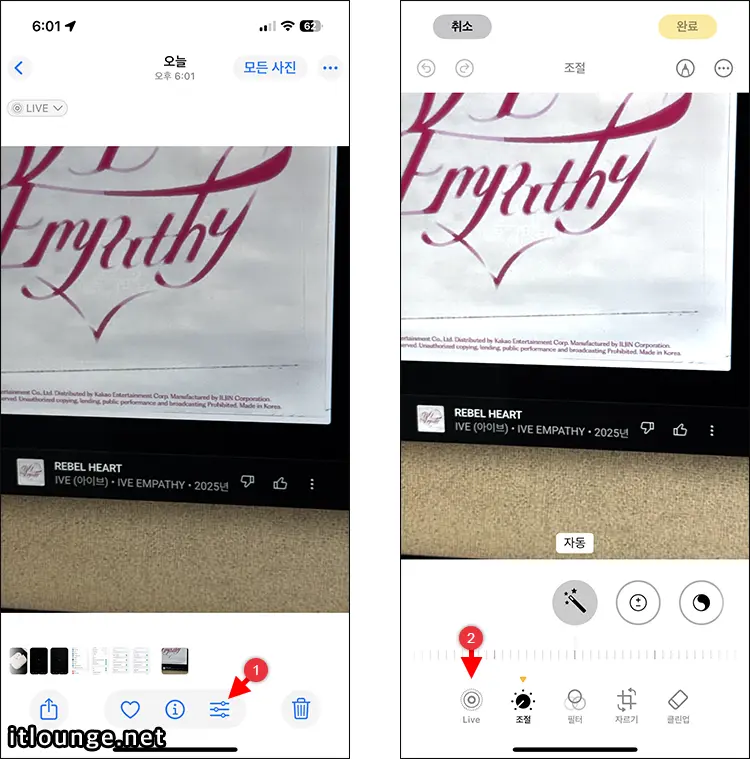
사진 앱에서 대표 사진을 변경할 라이브 포토를 엽니다.
2단계 : 편집 화면으로 이동하기
화면 하단 편집 아이콘을 탭합니다. 그리고 편집 메뉴에서 Live 버튼을 탭합니다.
3단계 : 대표 사진 선택하기
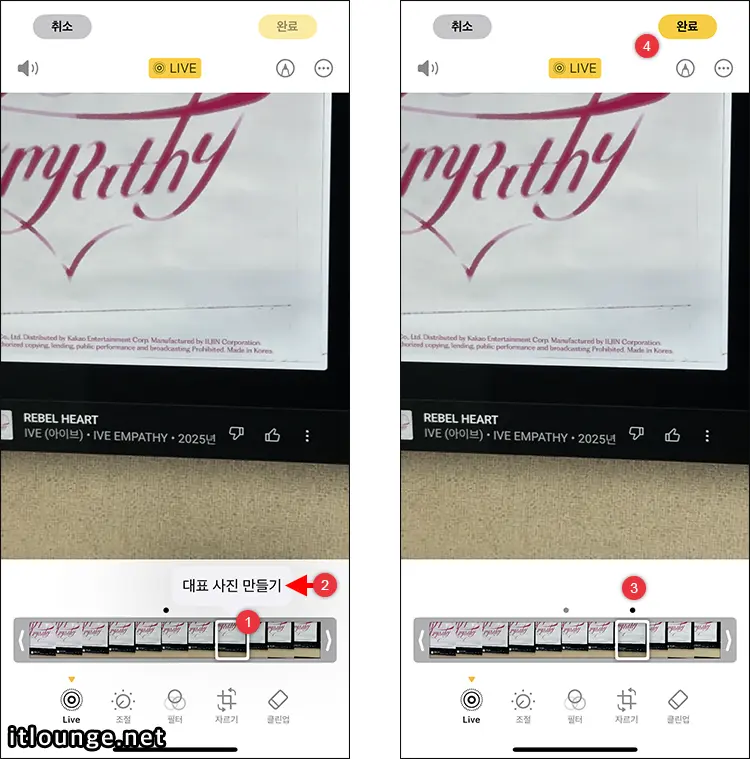
필름스트립에서 원하는 장면을 선택한 다음 [대표 사진 만들기] 버튼을 탭합니다. 대표 사진 위에 점이 진하게 표시되며 이전 대표 사진은 연하게 표시됩니다.
4단계 : 설정 저장하기
완료 버튼을 눌러 저장합니다.
라이브 포토 대표 사진을 정지 이미지로 저장하는 방법
대표 사진을 변경한 후, 라이브 기능이 필요 없다면 다음 단계를 따라 일반 사진으로 저장할 수 있습니다.
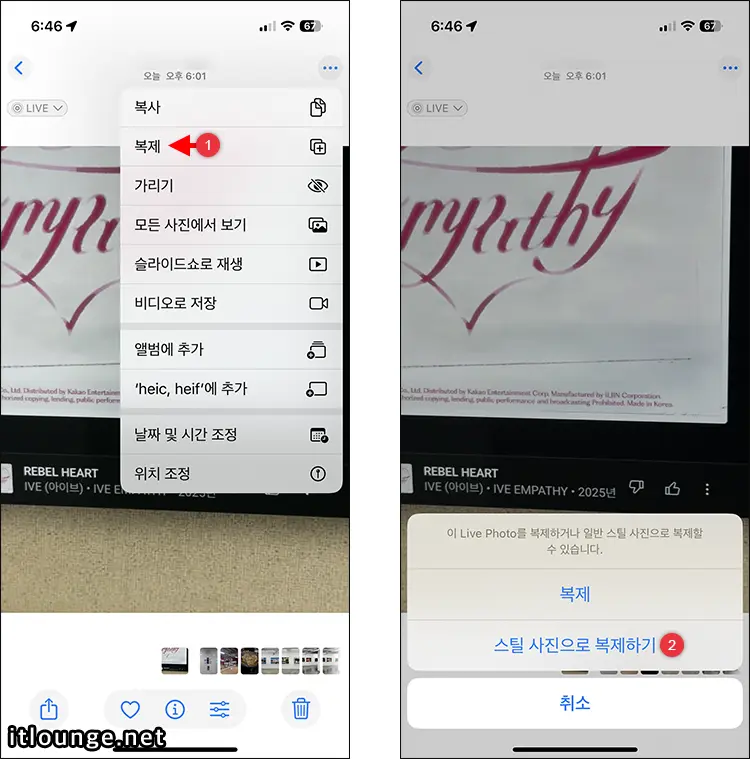
사진 앱에서 ··· 버튼을 탭합니다.
메뉴에서 [복제]를 선택합니다.
세부 옵션에서 [스틸 사진으로 복제하기]를 선택합니다.
복제한 스틸 사진이 JPG로 저장됩니다. (원본이 HEIF일 경우, HEIF로 저장)
마치며
아이폰에서는 몇 번의 터치만으로 원하는 프레임을 대표 사진으로 지정할 수 있어 눈 감은 사진이나 흔들린 장면도 손쉽게 교체할 수 있습니다. 꼭 필요한 순간을 대표 이미지로 고정하고 싶다면, 위 설정을 적용해 보세요. 😀
자주 묻는 질문
대표 사진을 바꿨는데 앨범 썸네일이 그대로예요.
대표 사진 변경 후 [완료]를 눌러야 적용됩니다. 그래도 안 바뀌면 앱을 재실행해 보세요.
대표 사진을 바꾼 후에도 라이브 기능은 유지되나요?
네, 라이브 포토 기능은 그대로이며, 영상 전체도 함께 보관됩니다.
대표 사진만 정지 이미지로 저장하고 싶어요.
[복제 > 사진으로 복제]를 선택하면, 라이브 기능 없이 대표 이미지만 저장됩니다.
라이브 포토 편집 후 원래 상태로 되돌릴 수 있나요?
편집 내역 복귀로 언제든지 원래 상태로 복원할 수 있습니다.